臺式電腦win10系統(tǒng)如何用U盤進行重裝?相信很多小伙伴現(xiàn)在還在使用臺式電腦進行辦公,那么臺式電腦用久了系統(tǒng)出現(xiàn)故障應(yīng)該怎么進行重裝呢?U盤重裝系統(tǒng)是最為常見的一種重裝方法,今天小編就給大家詳細(xì)介紹一下臺式電腦U盤重裝win10系統(tǒng)的詳細(xì)步驟,大家一定會知道如何進行重裝系統(tǒng)的。
注意事項:
1.使用韓博士裝機大師進行重裝系統(tǒng)的時候,打開之前一定要記得提前關(guān)閉所有的殺毒軟件,以免系統(tǒng)重裝失敗。
2.制作U盤啟動盤的時候電腦會格式化u盤,大家要記得提前備份好U盤中的文件,以免數(shù)據(jù)丟失。
準(zhǔn)備工具:
1.一個8G以上的U盤(建議使用)
2.一臺正常使用的電腦
3.韓博士裝機大師
具體步驟:
一、制作U盤啟動盤
第一步:將提前準(zhǔn)備好的U盤插入電腦,保證電腦可以識別到U盤后點擊“U盤啟動”進入。
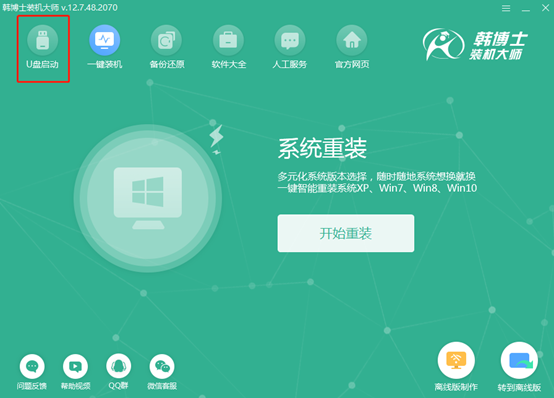
在U盤版韓博士界面中點擊“+”選擇系統(tǒng)文件進行下載。
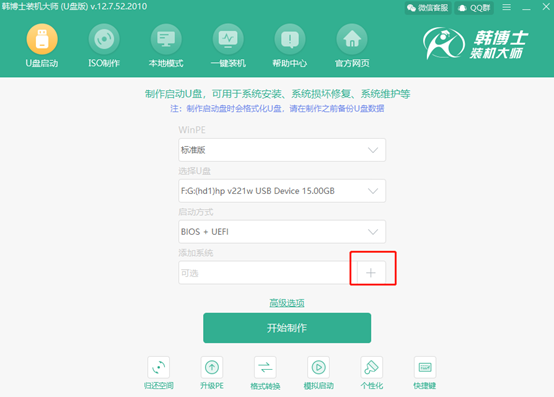
第二步:根據(jù)自己需要在以下界面選擇win10系統(tǒng)文件進行下載,最后點擊“選擇”。
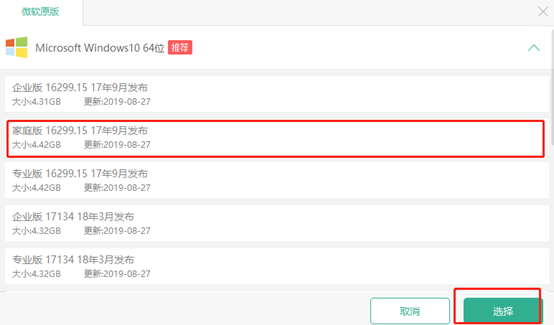
將系統(tǒng)文件選擇好之后,在以下界面中點擊“開始制作”。
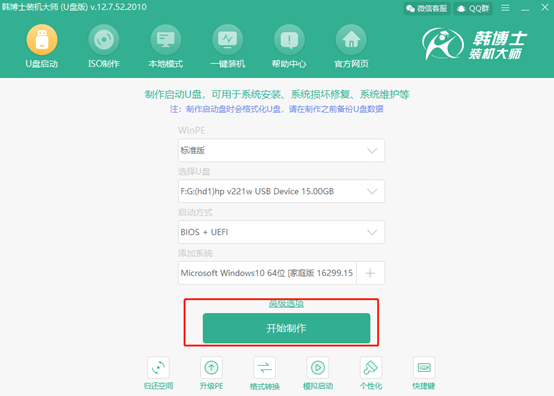
第三步:此時韓博士會彈出警告窗口提示我們此步驟會格式化U盤,直接點擊“確定”將窗口關(guān)閉。
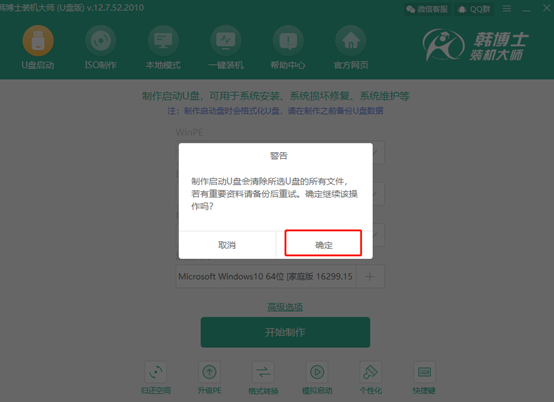
此時韓博士進入下載win10系統(tǒng)文件的狀態(tài),請大家耐心等待下載完成即可。
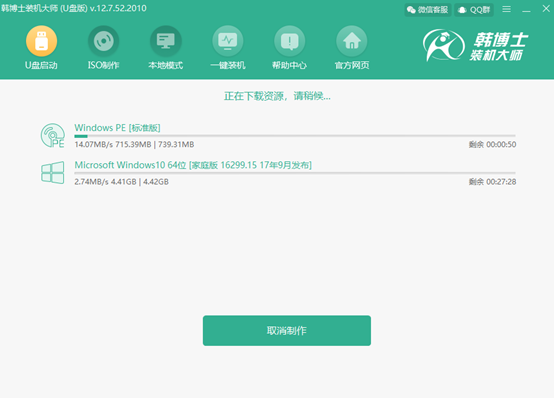
第四步:系統(tǒng)文件下載完成之后,韓博士開始制作啟動盤,此過程同樣無需我們手動進行操作。
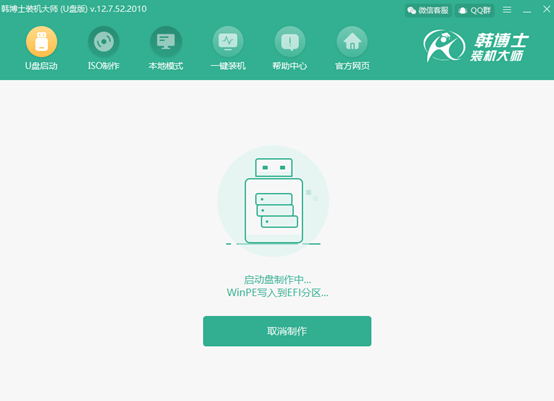
第五步:制作啟動盤需要等待8-15分鐘,請大家耐心等待。等啟動盤制作成功之后韓博士會彈出“預(yù)覽”窗口,點擊“啟動預(yù)覽”進行模擬測試啟動。

如果電腦屏幕出現(xiàn)以下的測試界面,證明U盤啟動盤已經(jīng)成功制作,可以直接將測試窗口關(guān)閉。
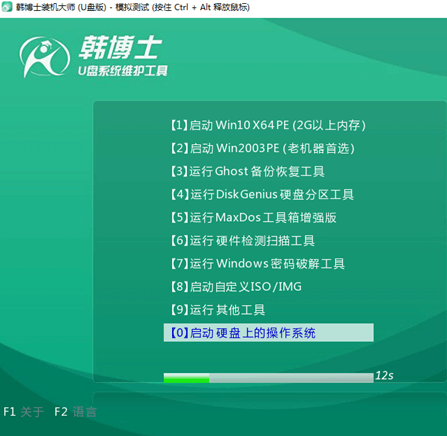
第六步:將測試窗口關(guān)閉后,韓博士會彈出界面提示本機的快捷啟動鍵為哪個,或者可以點擊“快捷鍵大全”進行查看。
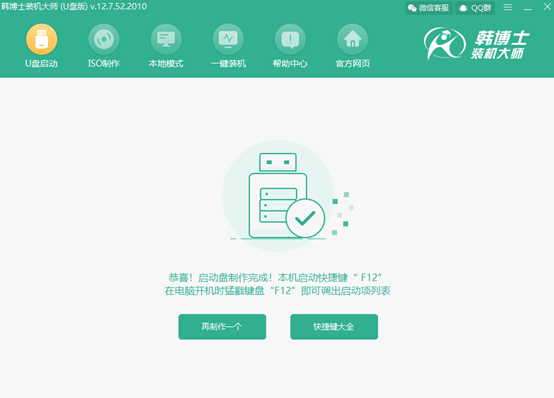
二、U盤重裝win10系統(tǒng)具體教程
第一步:成功制作U盤啟動盤后重啟電腦。出現(xiàn)開機界面后猛戳快捷鍵進入設(shè)置界面,直接使用“↑”和“↓”選擇 “usb”選項回車進入。

在出現(xiàn)的韓博士U盤系統(tǒng)維護工具界面中選擇第一個選項回車進入。
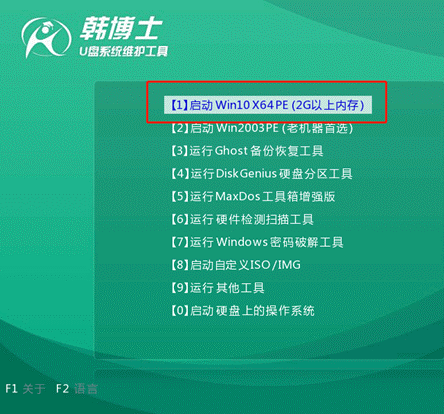
第二步:經(jīng)過以上步驟成功進入韓博士PE系統(tǒng)后,在以下界面選擇需要安裝的win10文件后點擊“安裝”即可。
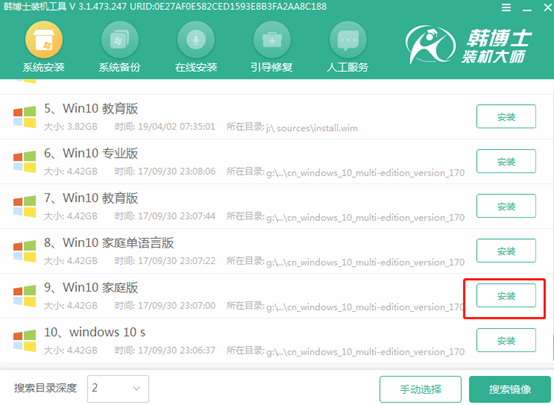
第三步:在界面中選擇文件的安裝位置,最后點擊“開始安裝”。此時電腦會彈出提示窗口,直接點擊“確定”即可。
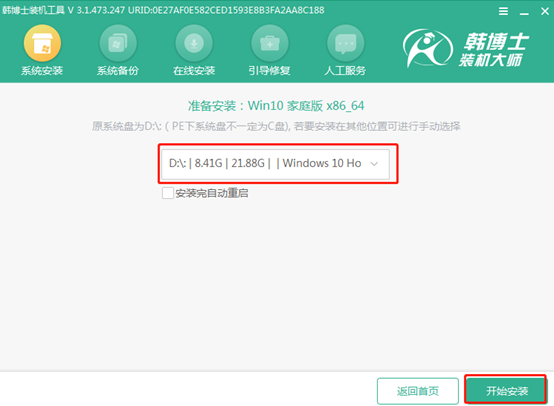
第四步:韓博士進入自動安裝win10系統(tǒng)的狀態(tài),此過程無需我們手動進行操作,請大家耐心等待安裝完成即可。
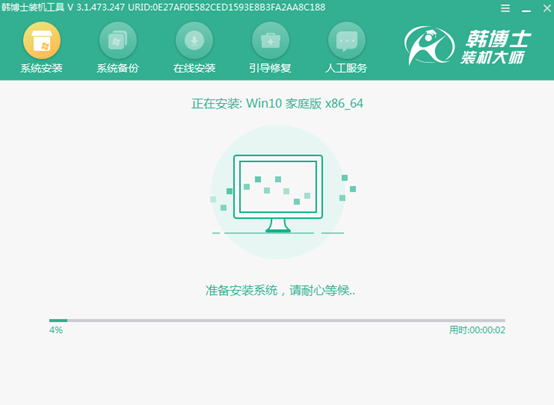
成功安裝win10系統(tǒng)后,我們需要將U盤等外界設(shè)備拔掉才可以點擊“立即重啟”電腦。
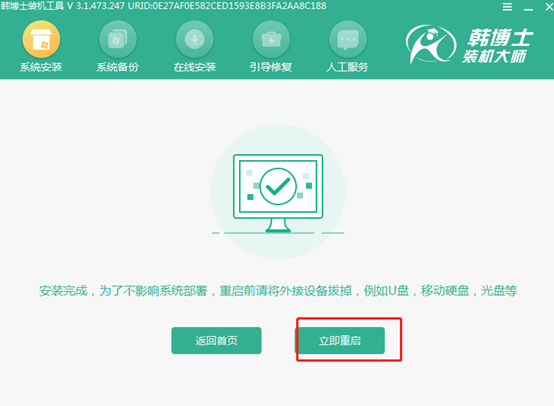
經(jīng)過多次的重啟部署安裝,最后電腦進入win10桌面, 成功重裝win10系統(tǒng)。
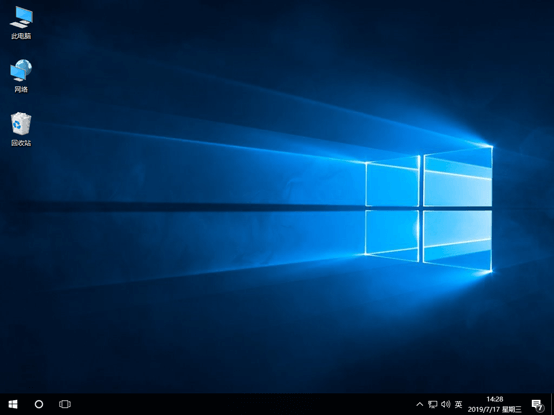
以上就是本次小編為大家?guī)淼呐_式電腦win10系統(tǒng)如何用u盤進行重裝的詳細(xì)教程,如果大家在重裝過程中有什么疑問的話可以加入韓博士官方QQ群(3172391633)進行咨詢客服,會有專業(yè)的技術(shù)人員為大家進行解答。

